シミュレーションの計算が完了すると、グラフィックス領域が更新されて次の項目が表示されます。
- 3D ボリューム表示と結果タイプ。
- 応力の分布を表すスムーズ シェーディング。
- 応力の範囲を示すカラーバー。
- ノード数と要素を含んだメッシュ情報。
- 単位情報。
- 結果のブラウザ ノードが配置され、解析タイプに応じてさまざまな結果の子ノードが配置されます。
静解析の場合、既定の結果は、フォン ミーゼス応力となり、固有値解析の場合既定は、モード 1 となります。結果は、表示コマンドを使用したり、ブラウザで結果ノードを使用することで表示されます。これらのツールを使用すると、コンポーネント全体に発生する応力の大きさ、コンポーネントの変形、応力安全率を簡単に視覚化できます。固有値解析の場合は、モード シェイプを視覚化します。
注: [シミュレーション ガイド]を使用すると、結果を表示する際に役立ちます。
[表示]コマンドが有効になり、[構造解析]タブの[表示]パネルに配置されます。既定の表示モードでは、コンターがスムーズ シェーディングになります。
結果ノードを展開して子ノードを表示することで、さまざまな結果セットを確認できます。たとえば、静解析を実行した場合、フォン ミーゼス応力、最大主応力、変位、安全率などが、子の結果ノードとしてブラウザに表示されます。
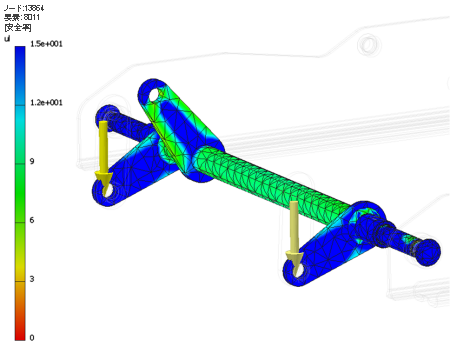
別の結果セットを表示するには、ブラウザ ノードをダブルクリックします。結果が表示されている間は、以下の操作を行うことができます。
- カラーバーを変更して、考慮すべき応力レベルを強調する。
- 変形していないジオメトリと結果を比較する。
- 解析に使用するメッシュを表示する。
- コンター シェーディングを使用する。
- 最大結果および最小結果の場所を表示する。
- 結果セット全体に同じ尺度を適用する。結果ビューからさまざまなパーツを隠す場合や、パラメータ解析において複数の設定を扱う場合に適用できます。
- 境界条件を表示する。
- 変位の表示を調整して、グラフィカル表示するモデルの変形を向上します。
- 連続するステップによって変位をアニメーション表示する。
- 変位のアニメーションのビデオを作成する。
- 2D 収束プロット(結果精度曲線)を表示する。
- 特定の点の値を検出する。